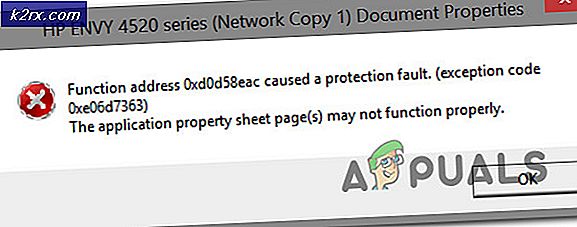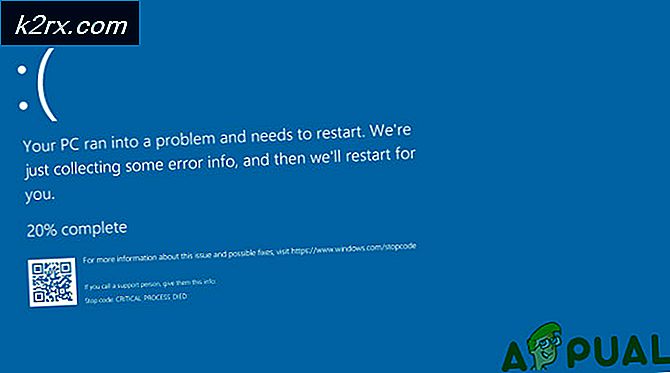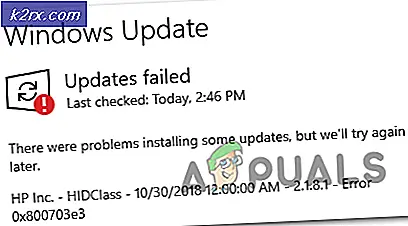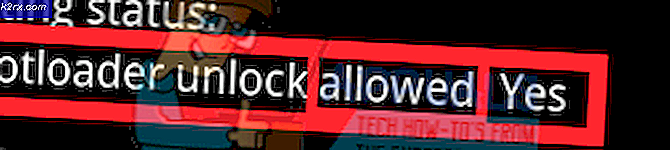AppleSpell nedir ve Mac'imde Neden Çalışıyor?
MacBook aktivite monitörünüzde gezinirken, bu uygulamanın adı verilir. AppleSpell ve MacBook'unuza ait bir şey olup olmadığını merak ediyorsunuz. Cevap basit bir evet. MacBook'unuzun yerleşik yazım denetimi aracıdır.
Sorunlu mu?
AppleSpell, üçüncü taraf yazılımlar da dahil olmak üzere her türlü uygulama için yazım denetimi yapar. Birkaç istisna olmasına rağmen, bunlardan biri Microsoft Office Suite'tir. İşletim sisteminizin başlatılmasıyla birlikte başladığından AppleSpell'i manuel olarak başlatmanız gerekmez. Bu uygulama her zaman arka planda çalışır ve alarma geçecek bir şey yoktur. Bu çok hafif bir programdır ve genellikle bilgi işlem kaynaklarının çoğunu tüketmez, ancak bazı kullanıcılar AppleSpell'in sistemlerinin yavaşladığı için çok fazla işlem gücü ve bellek tükettiğini bildirmiştir. Şimdi bu tür sorunları gidermek için birkaç sorun giderme yönteminden geçeceğiz.
AppleSpell Yüksek CPU ve RAM tüketimi için bazı düzeltmeler.
- Otomatik Düzeltme ve Yazım düzeltme özelliğinizi devre dışı bırakma. Bu özelliği tüm programlar için devre dışı bırakma seçeneğiniz vardır veya belirli programlar için devre dışı bırakabilirsiniz. Git Klavye ayarları tarafından:
açmak Sistem Tercihleri> Klavye> Metin>
Ve senncheck Yazımları Otomatik Olarak Düzelt.MacBook'unuzla yüzleşirseniz gecikmeler otomatik düzeltme ve dilbilgisi denetimi özelliğini kullandığınızda Mesaj uygulaması, daha sonra yalnızca bu uygulama için devre dışı bırakabilirsiniz.
Tıklamak Düzenle> Yazım ve Dilbilgisi ve Otomatik Olarak Doğru Yazımın İşaretini Kaldır. - Güvenli Modda Önyükleme. Bazen bir sorunu çözmek için gereken tek şey güvenli modda önyükleme yapmaktır ve çok sayıda sistem önbelleğini temizlediği için. Aksi halde, AppleSpell'in neden tuhaf davrandığını tam olarak belirlemenize yardımcı olabilir.
- AppleSpell'i kalıcı olarak devre dışı bırakmak: Bu, son çare sorun giderme yönteminiz olabilir. Bazı riskler taşıdığından adımları dikkatlice izleyin.
- Tüm programlarınız ve tüm diller için yazım denetiminizi kalıcı olarak devre dışı bırakmak için Aşağıdaki konuma gidin
Sistem> Kitaplık> Hizmetler ve AppleSpell.service uygulamasını bulun
Sağ tık ve seç AppleSpell.service paket içeriğini göster. - Klasörün altında İçindekiler bulmak Kaynaklar. Yapabilirsin kalıcı olarak devre dışı bırak Bu klasörü yeniden adlandırarak Yazım ve Dilbilgisi ( Resources.disable, Örneğin).
- Senden sonra Adını değiştirmek dosya Kaynaklar tekrar başlat AppleSpell.service yardım Activity Monitor ile. Çift tıklama açık AppleSpell.service & Çık.
- Bu seçeneği yerinde yeniden etkinleştirmek için, klasörü yeniden adlandırmanız gerekir "Resources.disable" içinde "Kaynaklar“.
- Tüm programlarınız ve tüm diller için yazım denetiminizi kalıcı olarak devre dışı bırakmak için Aşağıdaki konuma gidin
4. Apple'a bildirme. Siz bildirmediğiniz sürece Apple desteği bu sorunu çözmeyecektir. Sorununuzun ayrıntılarını onlara vermek en iyisidir. https://www.apple.com/feedback/.
5. Son olarak, yapabileceğiniz şey macOS'inizi yükseltmektir. Bu sorunun nedeni büyük olasılıkla bozuk dosyalardır. Bu, kötü bir güncellemeden kaynaklanıyor olabilir veya bazı kötü yazılımlar yüklemiş olabilirsiniz. AppleSpell dosyalarınızı başka bir MacBook'tan da deneyebilir ve değiştirebilirsiniz.